在现代职场和学习环境中,PDF文件的使用越来越普遍。PDF文件以其优秀的排版效果和格式兼容性被广泛使用,但往往我们需要对这些文件进行一些个性化的调整,比如更改背景颜色。无论你是为了提升视觉效果,还是为了满足特定的阅读需求,合适的背景颜色都能带来显著的改善。本文将会详细探讨如何使用PDF编辑器来轻松调整背景颜色的方法及步骤,帮助你更好地管理和呈现你的PDF文件。
为什么需要调整PDF背景颜色?
调整PDF的背景颜色可以有多重好处:
- 提升可读性:适当的背景颜色能够有效减轻眼睛的疲劳,特别是在长时间阅读时。例如,使用柔和的浅色背景可以减少对比度,使屏幕内容更加舒适可读。
- 个性化定制:在某些场合,具有独特背景的PDF文件可以更好地反映个人的风格和品牌形象。无论是在商务报告、学习材料还是个人项目中,定制的背景都可以帮助你脱颖而出。
- 符合主题需求:有些文件需要根据特定主题或活动的需求来进行设计,更改背景颜色可以使其更符合整体风格和氛围。
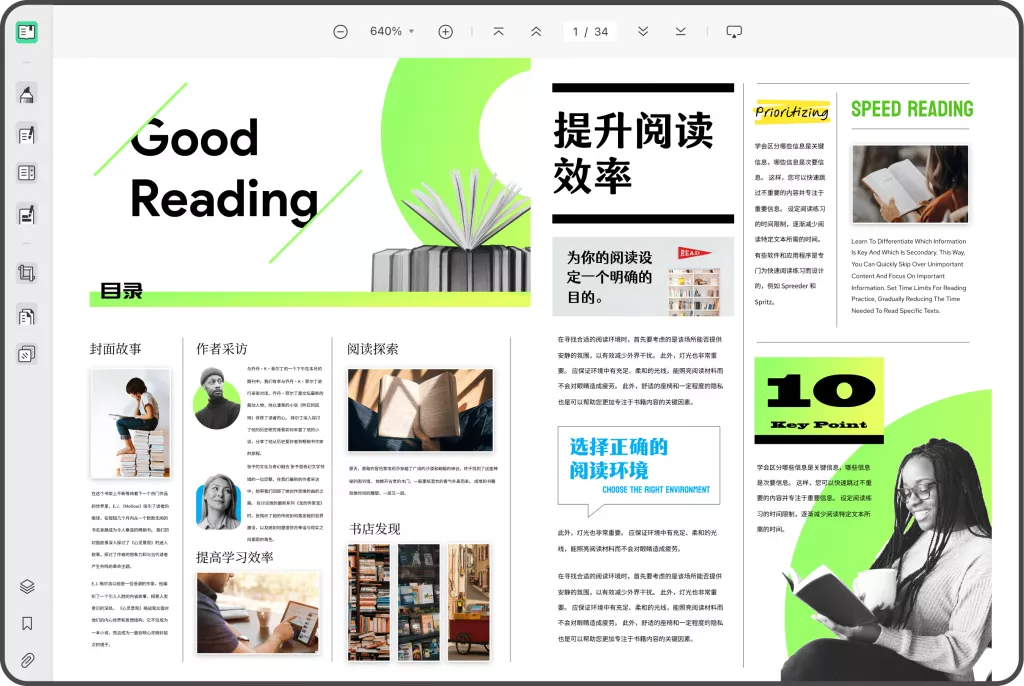
选择合适的PDF编辑器
在开始编辑PDF之前,首先你需要了解不同的PDF编辑器,选择一个符合你需求的工具。目前市场上有众多PDF编辑器,包括UPDF、Adobe Acrobat、Foxit PhantomPDF、Nitro PDF等,每个软件都有其独特的功能和界面。以下是一些常见的PDF编辑器及其特点:
- Adobe Acrobat:作为PDF文件格式的发明者,Adobe Acrobat功能强大,适用于专业用户。不过,有些高级功能需要付费订阅。
- Foxit PhantomPDF:这个软件界面友好,功能齐全,适合中小企业和个人用户使用,相较于Adobe,价格更为合理。
- Nitro PDF:此软件结合了PDF编辑和转换功能,但一些高级功能可能需要购买。
- UPDF:UPDF集成了编辑、注释、转换、表单处理等多种功能,全面覆盖了PDF文件的操作需求,无论是修改文字、图像还是添加或者修改PDF文档的背景颜色,都可以通过简单的操作轻松完成。
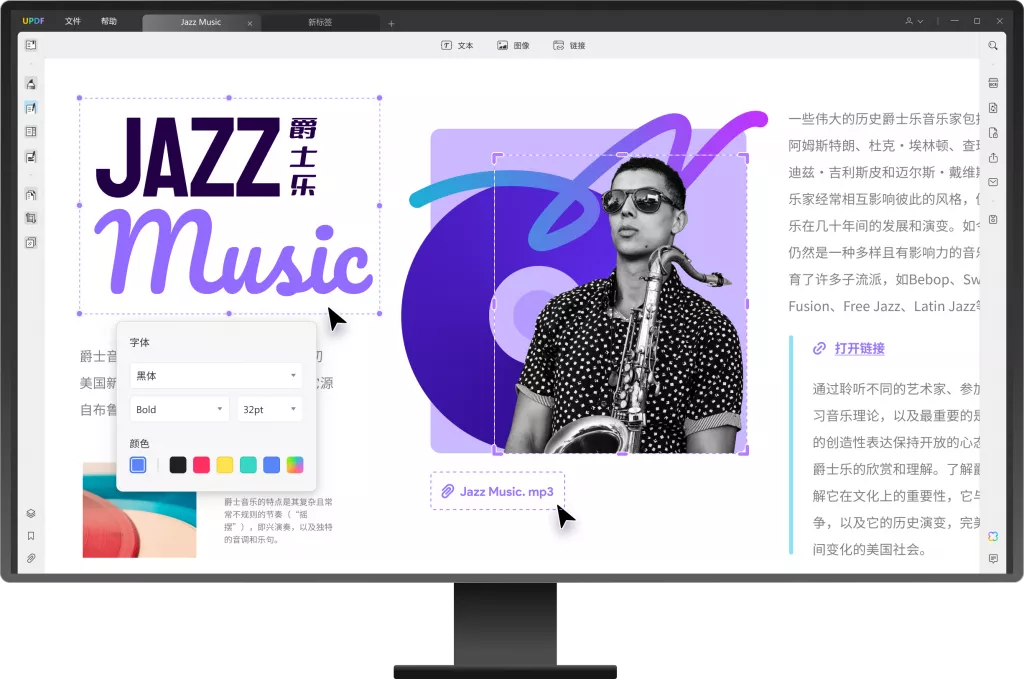
调整PDF背景颜色的步骤
在选择合适的工具后,下面是每种情况中的具体步骤,以便帮助你顺利地调整PDF背景颜色。
使用Adobe Acrobat调整PDF背景颜色
- 打开文件:在Adobe Acrobat中打开你希望修改的PDF文件。
- 进入“编辑PDF”模式:在界面顶部选择“工具”,然后点击“编辑PDF”。
- 选择“背景”选项:在右侧的工具栏中,选择“背景” > “添加”或“更新”。
- 选择背景颜色:会弹出背景设置窗口,在这里你可以选择预设颜色或自定义颜色。选择适合你的文档内容的颜色。
- 设置透明度和位置:你可以调整背景的透明度,以确保文本不会被遮挡,并选择背景的位置。
- 应用修改:设置完成后,点击“确定”保存更改。然后,记得保存文件,确保你的修改不丢失。
使用Foxit PhantomPDF调整PDF背景颜色
- 打开文件:启动Foxit PhantomPDF并打开需要更改背景颜色的PDF文档。
- 选择“组织”标签:在上方工具栏中找到“组织”选项。
- 选择“背景”:点击“背景”,然后选择“添加”或“更改”。
- 自定义颜色:你可以通过颜色选择器来调整背景颜色;同样也能设置透明度和其他属性。
- 保存文件:完成调整后,确认并保存你的PDF文档。
使用UPDF调整PDF背景颜色
- 打开PDF文件:启动UPDF,然后打开你想要编辑的文件。
- 访问“页面工具”:在左侧工具栏中选择“页面工具”选项。
- 选择“背景”功能:在顶部菜单中,再次点击选择“背景”。
- 添加或修改背景:点击添加背景,设置颜色和透明度,完成后保存更改。
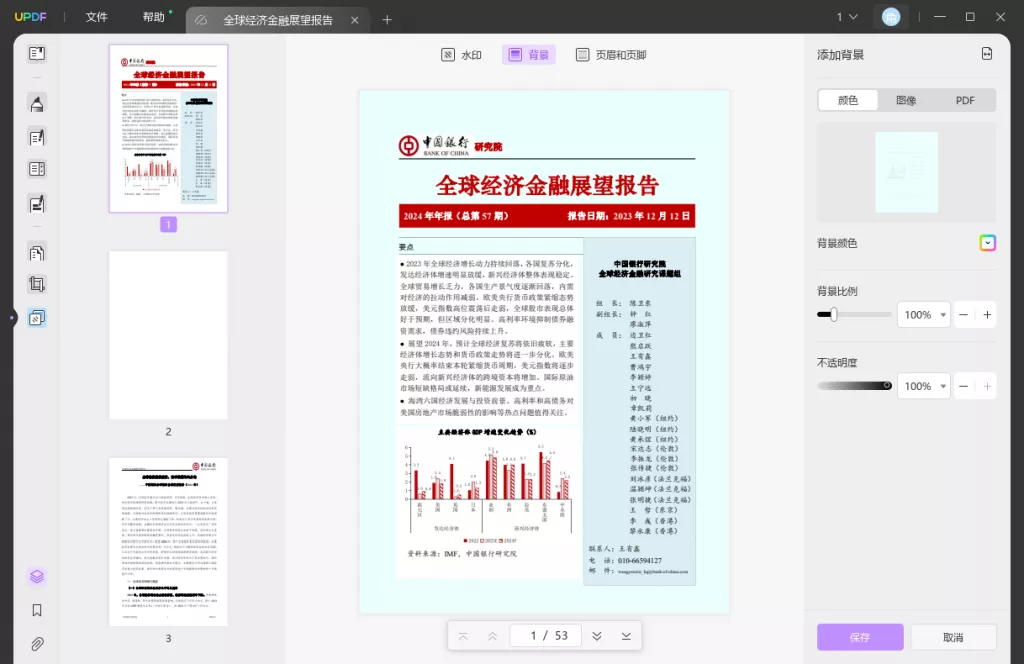
注意事项
在调整PDF背景颜色时,有几个注意事项需要牢记:
- 对比度问题:确保背景色与前景(文本及图形)的对比度足够高,以便于阅读。
- 文件大小:调整背景颜色可能会影响PDF的文件大小,尽量使用高效的图形格式。
- 可打印性:如果计划将PDF打印出来,确保所选的背景颜色不会影响打印效果,某些浅色或透明区域在打印时可能表现不佳。
总结
如何用PDF编辑器调整背景颜色是一个简单却高效的方式来提升你的PDF文件的视觉效果和阅读体验。无论是为个人需求还是商业用途,背景颜色的调整都能为文件增添个性化的风采。通过选择合适的工具并遵循操作步骤,即使是初学者也能轻松上手,制作出专业美观的PDF文档。
 UPDF
UPDF Windows 版
Windows 版 Mac 版
Mac 版 iOS 版
iOS 版 安卓版
安卓版 AI 网页版
AI 网页版 AI 助手
AI 助手 编辑 PDF
编辑 PDF 注释 PDF
注释 PDF 阅读 PDF
阅读 PDF  UPDF Cloud
UPDF Cloud 格式转换
格式转换 OCR 识别
OCR 识别 压缩 PDF
压缩 PDF 页面管理
页面管理 表单与签名
表单与签名 发票助手
发票助手 文档安全
文档安全 批量处理
批量处理 企业解决方案
企业解决方案 企业版价格
企业版价格 企业指南
企业指南 渠道合作
渠道合作 信创版
信创版 金融
金融 制造
制造 医疗
医疗 教育
教育 保险
保险 法律
法律 常见问题
常见问题 联系我们
联系我们 用户指南
用户指南 产品动态
产品动态 新闻中心
新闻中心 技术参数
技术参数 关于我们
关于我们 更新日志
更新日志






 周年庆特惠,立减+加赠会员时长
周年庆特惠,立减+加赠会员时长



